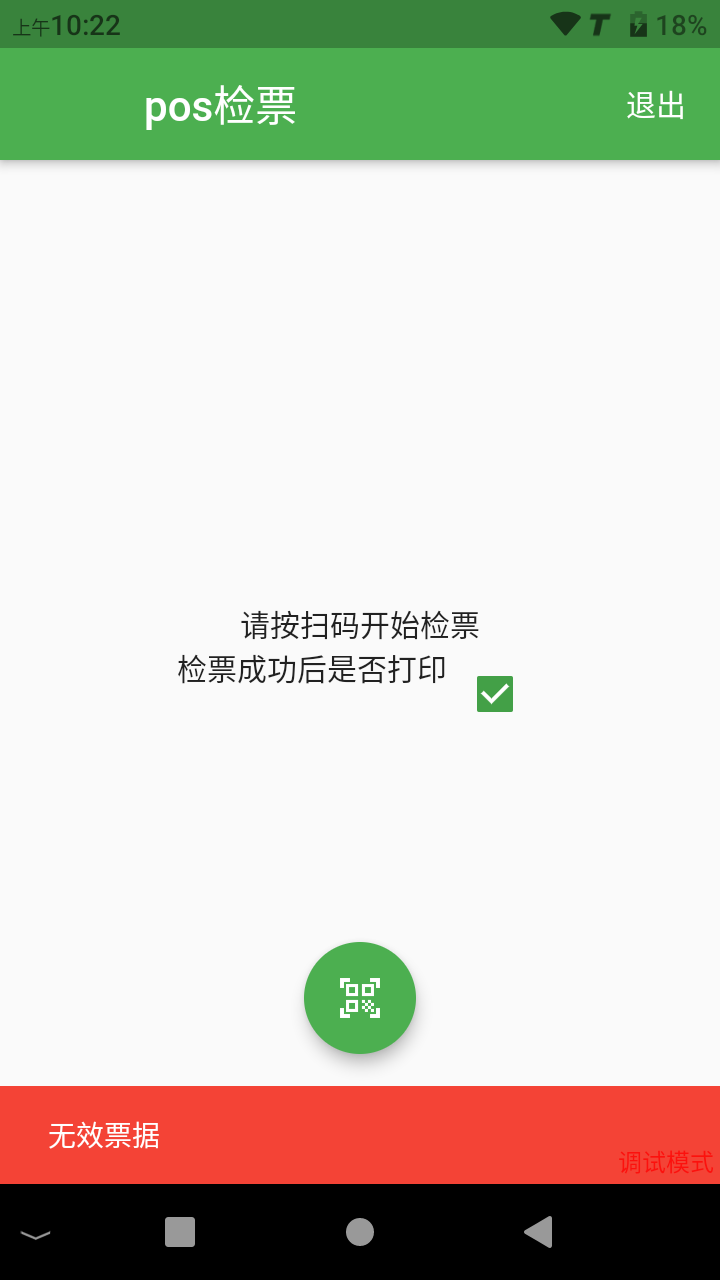手持检票机 (POS) 使用指南
除了通道闸机,手持检票机(POS)提供了更灵活、机动的检票方式,适用于无固定闸机的入口、临时活动或用于处理异常票务。
第一步:后台配置
在使用手持检票机前,必须在票务系统后台完成相应的设备账号创建和权限配置。
1. 创建检票设备账号
每一个手持检票终端,都需要在后台创建一个对应的“检票设备”账号。
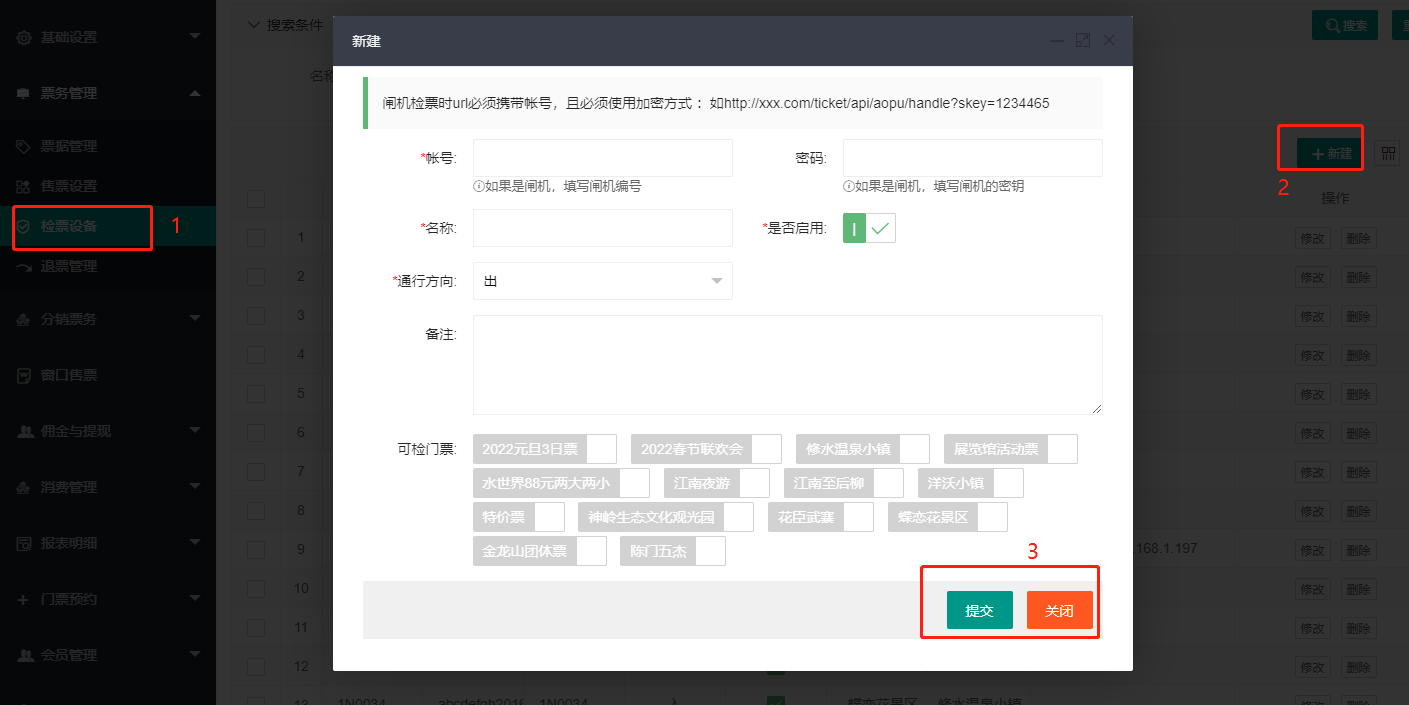
关于出/入库设置 在创建设备时,需要指定其为“入库”(即检票入场)或“出库”(即检票出场)。如果您的业务场景需要记录游客的出入场,则需要为出、入口分别创建不同的检票设备账号。
2. 设置可检门票
重要: 出于安全和管理考虑,检票设备默认不能检验任何门票。您必须为每个创建好的检票设备账号明确设置其“可检门票”范围。未被授权的门票,即使用该设备扫描也会提示无效。
第二步:设备操作流程
1. 首次配置与登录
设置服务器地址: 首次开机或重置后,在登录页面点击右上角的齿轮图标,在弹出的窗口中输入您的后台服务器URL地址。
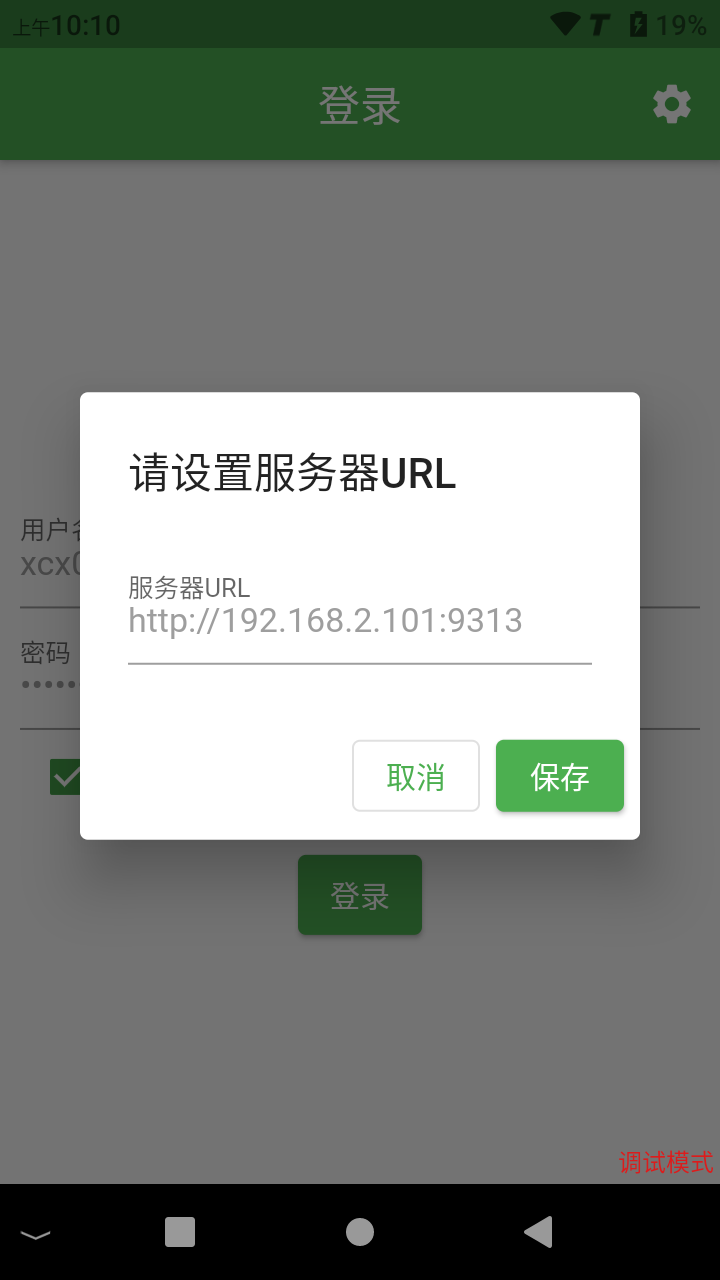
登录: 使用您在后台创建的检票设备账号和密码进行登录。
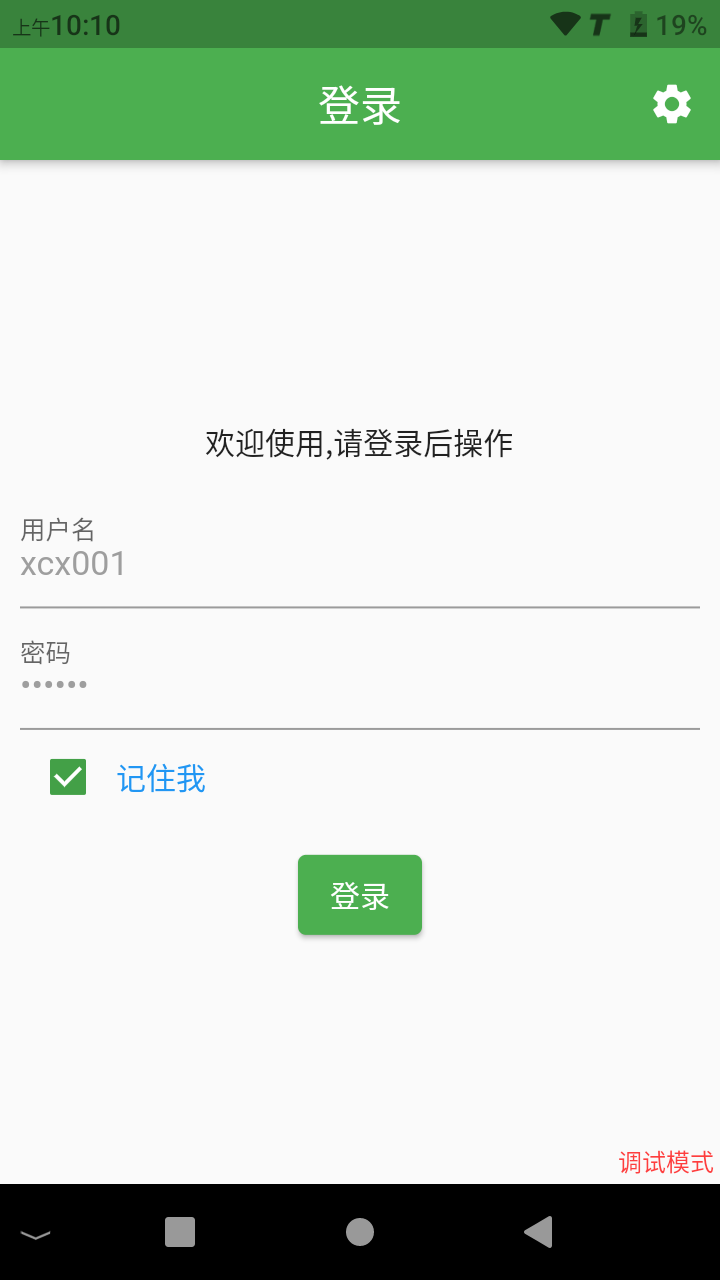
2. 检票操作
准备检票: 登录后,设备进入检票主界面。界面会显示当前设备名称、出/入库模式、当日已检数量等信息。
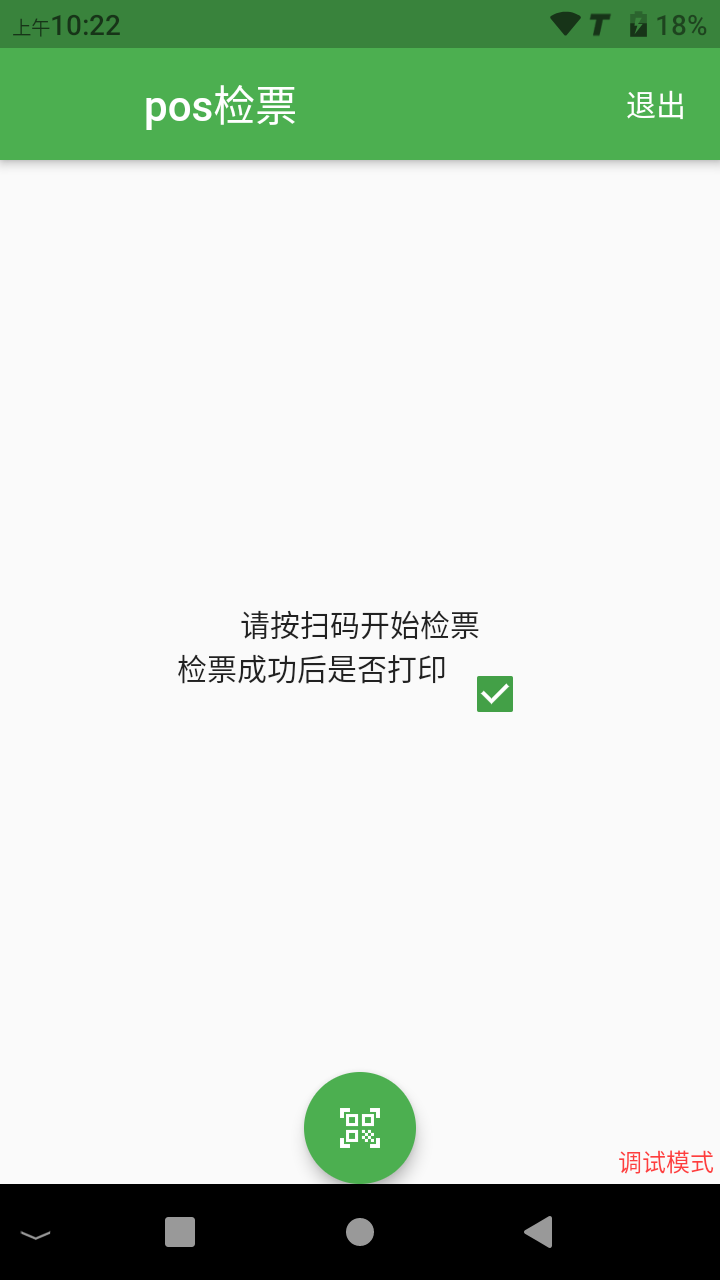
扫码核销: 将设备顶部的扫描头对准游客出示的电子票或纸质票上的二维码,按下设备侧面的物理扫描按钮。设备会发出提示音并显示核销结果。
3. 检票结果
检票成功: 屏幕会显示票种信息、可用人数等,并有成功提示。如果开启了打印功能,设备会自动打印一张带有票种、时间等信息的确认小票。
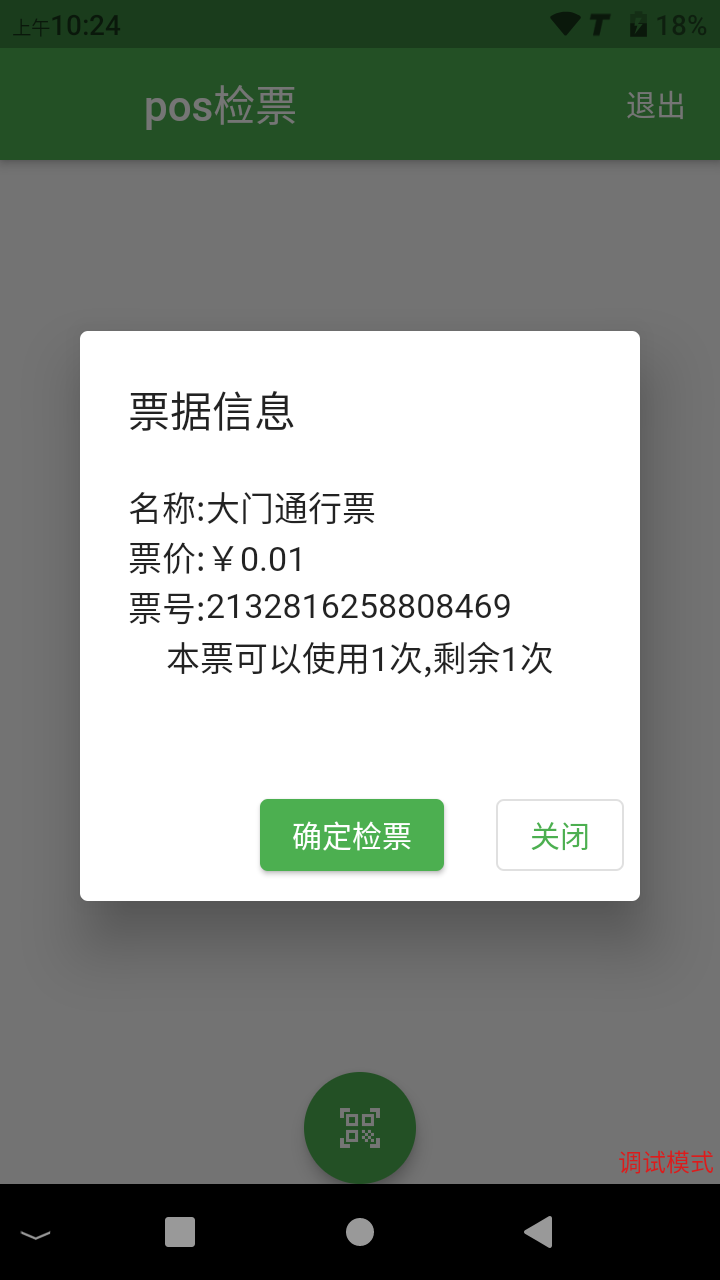
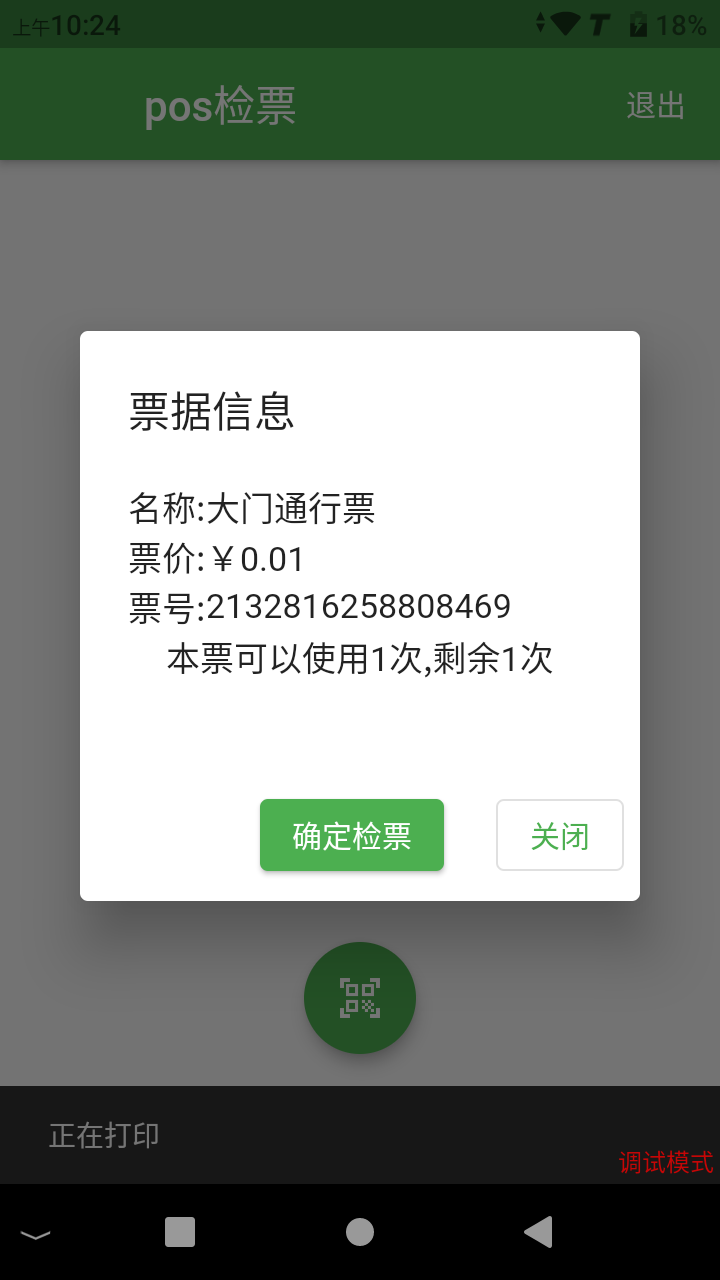
检票失败: 如果票券无效(如已使用、已过期、非本设备可检票种等),屏幕会显示相应的错误提示,并伴有失败的提示音。
4. 功能设置
在检票主界面,可以进行一些常用功能的设置,例如,通过开关决定在检票成功后是否需要自动打印确认小票。